Questo articolo parla principalmente di come aggiungere brani musicali Spotify a VLLO Video Editor su iPhone o telefono Android. Devi convertire la musica di Spotify in MP3/M4A utilizzando il convertitore di musica Spotify, quindi puoi utilizzare la musica di Spotify in VLLO e altri editor video.
"Posso aggiungere musica Spotify a un video? Voglio fare alla mia ragazza un video romantico su VLLO e usare le canzoni di Spotify come musica di sottofondo. Eventuali suggerimenti?"
Editor video VLLO è un editor video super facile per Android e iOS. È uno strumento di editor video perfetto per coloro che vogliono realizzare un vlog quotidiano o un video di YouTube. Se ti chiedi come aggiungere musica da Spotify a VLLO Video Editor su Android o iPhone, faresti meglio a dare un'occhiata a questa guida. In questo articolo, ti guideremo come aggiungi musica Spotify all'app video VLLO senza problemi!
È possibile aggiungere musica a VLLO da Spotify?
VLLO Video Editor è uno strumento di editing video facile da usare che consente ai principianti e agli utenti occasionali di modificare i video con la sua interfaccia intuitiva. Puoi facilmente aggiungere musica locale o tracce audio al tuo video sull'app VLLO. Ma non puoi utilizzare direttamente la musica di Spotify come musica di sottofondo video sull'app VLLO.
Spotify è un servizio di musica in streaming che fornisce brani Ogg Vorbis protetti da DRM e non è concesso in licenza per essere utilizzato su editor video o lettori multimediali, incluso VLLO Video Editor. Sebbene Spotify consenta ai suoi abbonati Premium di scaricare musica per l'ascolto offline, tutti i brani Spotify scaricati sono file di cache, non file locali. Gli utenti possono accedere e riprodurre brani Spotify solo all'interno dell'app Spotify. Pertanto, non puoi aggiungere direttamente la musica di Spotify a VLLO o ad altri strumenti/software di editing video.
Passando al lato buono, L'app VLLO supporta l'audio MP3, M4A e AAC formati di file. In altre parole, se potessi rompere il DRM musicale di Spotify e converti la musica di Spotify in un formato compatibile con VLLOt, quindi puoi aggiungere brani Spotify all'app VLLO. Perché non chiedere aiuto a uno strumento di terze parti? Qui consigliamo vivamente TunesBank Spotify Music Converter.
Il miglior strumento per aggiungere Spotify Music a VLLO Video Editor
Convertitore di musica Spotify TunesBank è noto per convertire la musica di Spotify in file audio MP3, M4A, FLAC, WAV rimuovendo la protezione DRM. A differenza di altri registratori audio tradizionali, il software TunesBank non solo supporta la conversione di brani e playlist Spotify in batch, ma preserva anche la qualità audio senza perdita di dati e i tag ID3 delle tracce musicali di Spotify. La versione per Windows rende la conversione super veloce e semplice. Ti consente persino di convertire tutta la tua libreria musicale Spotify senza avere l'app Spotify! – Funziona in base all'app web Spotify!
Convertendo la musica di Spotify in MP3/M4A, sarai in grado di aggiungi brani musicali Spotify a VLLO, iMovie, Funimate, InShot, Videoleap, Windows Movie Maker e altri editor video. Inoltre, puoi anche trasferire brani Spotify MP3 su lettore MP3, iPod, unità USB, smartphone e altri dispositivi per la riproduzione offline!
Guida: come aggiungere Spotify Music a VLLO con TunesBank?
Ecco la guida completa per aggiungere musica Spotify a VLLO Video Editor. Prima di tutto, devi convertire la musica di Spotify in MP3/M4A con l'aiuto di TunesBank Spotify Music Converter. E poi aggiungi i brani Spotify convertiti a VLLO.
TunesBank Spotify Music Converter funziona perfettamente su Windows e macOS. Qui prenderemo come esempio la versione Windows.
Passaggio 1. Avvia TunesBank Spotify Music Converter
Avvia TunesBank Spotify Music Converter dopo averlo scaricato e installato su Windows 7/8/8.1/10/11. Fai clic su "Apri il web player di Spotify" e accedi con il tuo account Spotify Free/Premium.
Passo 2. Aggiungi tracce/playlist Spotify a TunesBank
Ora entrerai nel web player di Spotify e vedrai la tua libreria musicale. Trova i brani o la playlist che ti piacciono, quindi trascinali direttamente sull'icona "+".
Controlla i brani desiderati o fai clic sul pulsante "Seleziona tutto:" nella parte inferiore dell'interfaccia.
Passaggio 3. Scegli MP3 / M4A come formato di output
Dopo aver terminato l'importazione di tutte le tracce Spotify, seleziona il formato di output per tutte le tracce Spotify selezionate dall'opzione "Converti tutti i file in:". Per aggiungere musica Spotify a VLLO su iOS, puoi selezionare il formato M4A. Per gli utenti Android, è consigliato il formato MP3.
Opzione Passaggio: regolare la qualità di output
Vai alla barra dei menu e seleziona l'opzione "Preferenze". Apparirà una nuova finestra, qui puoi regolare il percorso di output, il bitrate (320 kbps), la frequenza di campionamento, ecc.
Passo 4. Inizia a convertire Spotify Music in MP3/M4A
Dopo aver eseguito tutte le impostazioni, premi il pulsante "Converti tutto" e il software inizierà a convertire la musica Spotify in file MP3 con alta qualità.
Infine, tocca la scheda "Convertito" per trovare i brani Spotify convertiti, fai clic su "Visualizza file di output" per individuare la cartella di output.
Passaggio 5. Trasferisci i brani Spotify MP3 convertiti su Android/iOS
Per utilizzare i brani Spotify convertiti come musica di sottofondo video sull'app VLLO, devi prima trasferire e salvare i brani Spotify sul tuo iPhone/telefono Android. Puoi fare affidamento su questo semplice ma intelligente Trasferimento iOS e Android strumento per trasferire le canzoni dal computer al tuo cellulare.

Passo 6. Aggiungi Spotify Music all'app video VLLO
Apri l'app VLLO sul tuo iPhone o telefono Android e crea un progetto video. Quindi, seleziona "BGM" e fai clic su "La mia musica", quindi fai clic su "Carica da file" per sfogliare la musica memorizzata sul tuo dispositivo. Infine, trova i brani Spotify che desideri utilizzare nel tuo progetto video.
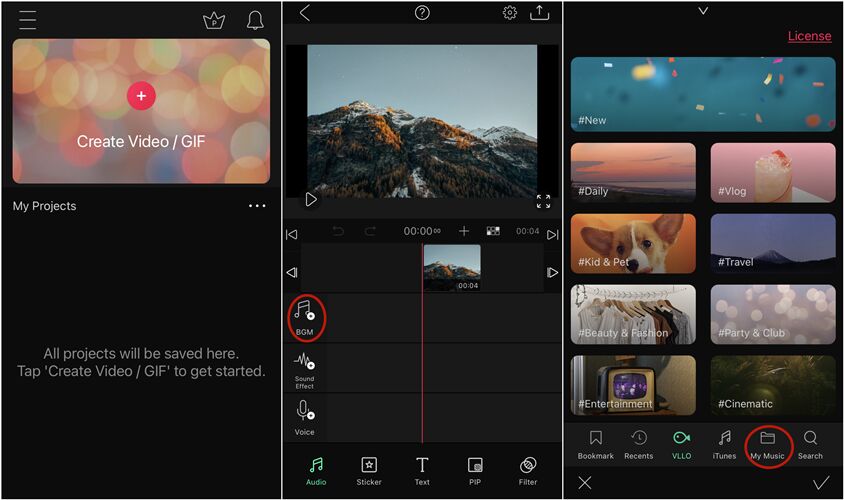
Ora scarica e installa TunesBank Spotify Music Converter per il tuo Mac/PC:
ARTICOLI CORRELATI
- Come convertire Spotify Music in formato MP3
- Scarica Spotify Music senza Premium
- Scarica Spotify Podcast senza Premium
- Spotify Ripper – Copia Spotify Music su MP3
- Come scaricare canzoni da Spotify gratuitamente
- Come rimuovere DRM da Spotify Music
- Come scaricare Spotify Music su MP3 su Mac
- Come bloccare gli annunci sui brani musicali di Spotify
- Come salvare per sempre tutte le tue canzoni preferite
- Scarica Spotify Music su lettore MP3
- Come scaricare Spotify Music su iPod
- Come masterizzare Spotify Music su CD
- Come trasferire la playlist di Spotify su iTunes
















Grazie per la tua condivisione. Sono preoccupato di non avere idee creative. È il tuo articolo che mi riempie di speranza. Grazie. Ma ho una domanda, puoi aiutarmi?
Il CBD ha superato le mie aspettative in ogni modo, grazie crema al cbd in vendita. Ho lottato con l'insonnia per anni e, dopo aver stancato il CBD per l'età chiave, ho finalmente praticato una serata di sonno pacifico. Era come se una forza fosse stata sollevata e fuorviata dalle mie spalle. Gli effetti calmanti erano dopo tutto indulgenti sul piano intellettuale, permettendomi di addormentarmi naturalmente senza simpatie intontite la mattina successiva. Ho anche notato una riduzione della mia ansia diurna, che è stato un vantaggio inaspettato ma consentito. Il sapore era un po' spudorato, ma niente di intollerabile. Nel complesso, il CBD è stato un punto di svolta per quanto riguarda i miei problemi di pisolino e ansia, e sono grato di aver scoperto i suoi benefici.